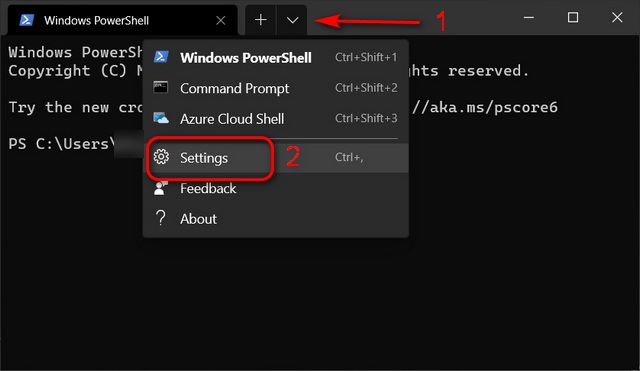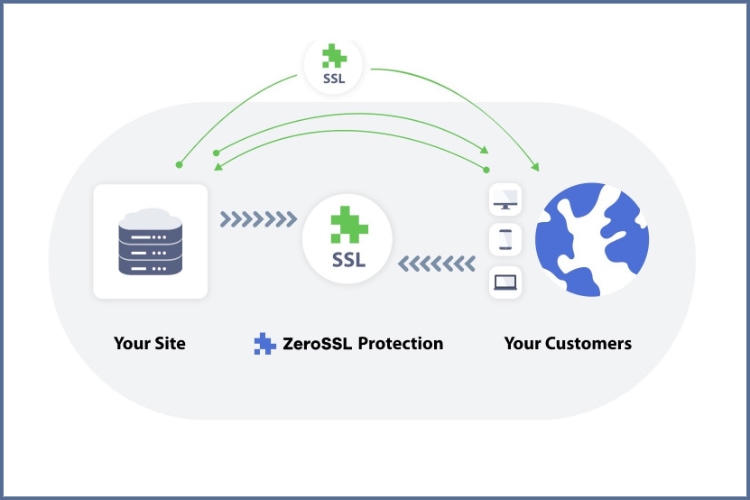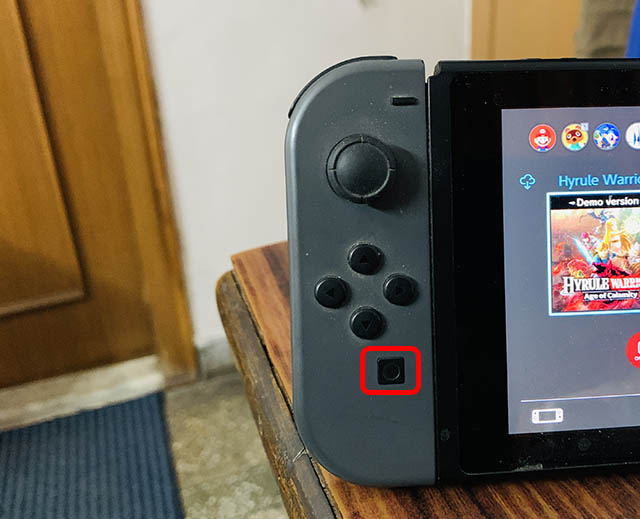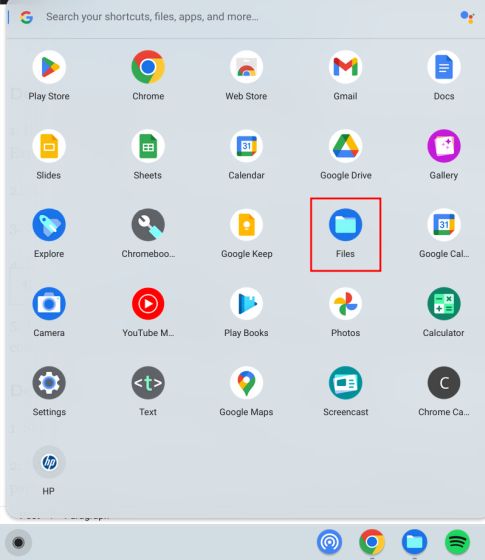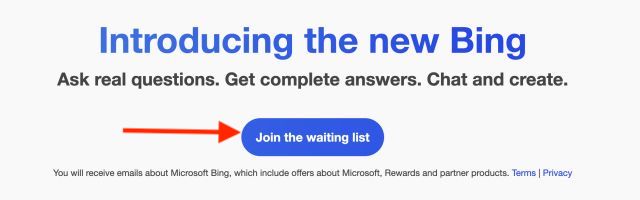Как отключить оптимизацию хранилища для Apple Music на iPhone
Как меломан, я очень люблю создавать коллекции песен и загружать свои любимые, чтобы слушать их, когда захочу. Поскольку у меня огромная библиотека загруженных песен, я использую «Оптимизировать хранилище» для музыки, чтобы песни не загромождали хранилище. Еще несколько дней назад меня вполне устраивала эта функция управления хранилищем, которая автоматически выгружает песни, которые некоторое время не транслировались. Однако, когда я обнаружил, что некоторые из самых популярных песен отсутствуют в моей библиотеке, я в конце концов решил отключить оптимизацию хранилища для музыки на моем iPhone / iPad. Вот как это можно сделать.
Отключите оптимизацию хранилища для Apple Music на iPhone и iPad
Хотя встроенная функция управления хранилищем музыки довольно хороша с точки зрения удаления песен, которые вы не играли какое-то время, часто кажется, что ее интеллект выходит из строя и удаляет даже песни, которые должны храниться с большим количеством уход. И это вызывает хаос для всей библиотеки – особенно для людей, которые с большим энтузиазмом создают музыкальные коллекции.
Если вы предпочитаете управлять своими музыкальными коллекциями на своих условиях, есть простой способ отключить оптимизацию хранилища для музыки на iOS и iPadOS. Позвольте мне показать вам, как это делается правильно!
Действия по отключению оптимизации хранилища для Apple Music на iOS и iPadOS
- Запустите приложение «Настройки» на вашем iPhone или iPad.
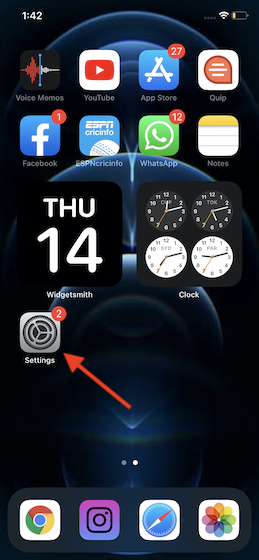
Программы для Windows, мобильные приложения, игры - ВСЁ БЕСПЛАТНО, в нашем закрытом телеграмм канале - Подписывайтесь:)
2. Теперь прокрутите вниз и выберите «Музыка».
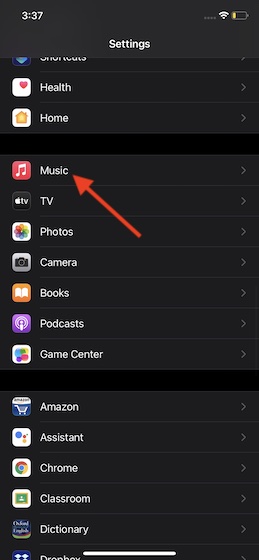
3. Затем выберите опцию Оптимизировать хранилище.
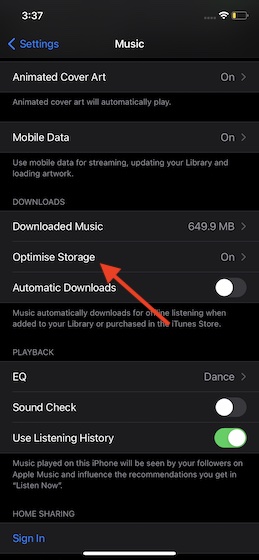
4. Наконец, выключите переключатель рядом с «Оптимизировать хранилище».
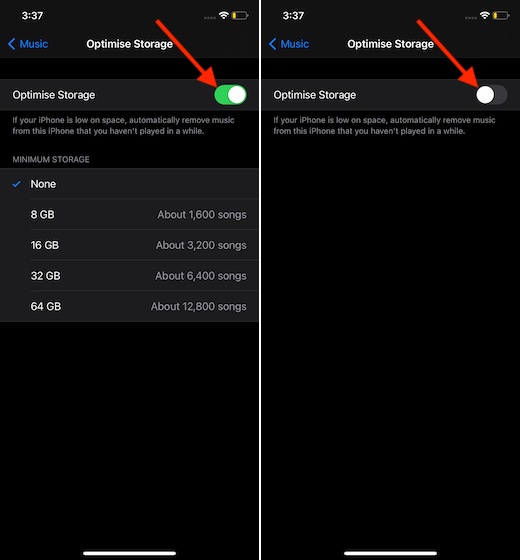
Это оно! В дальнейшем iOS больше не будет автоматически удалять музыку на вашем устройстве.
Удаление загруженных песен вручную на iOS и iPadOS
Когда ваше устройство кажется загроможденным пространством или работает медленно, вы можете удалить некоторые ненужные песни, чтобы очистить хранилище. Настройка музыки предлагает довольно простой способ удаления определенных песен.
- Откройте приложение «Настройки» на своем iPhone и iPad.
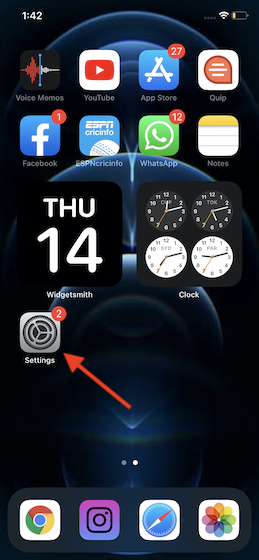
2. Теперь выберите Музыка.
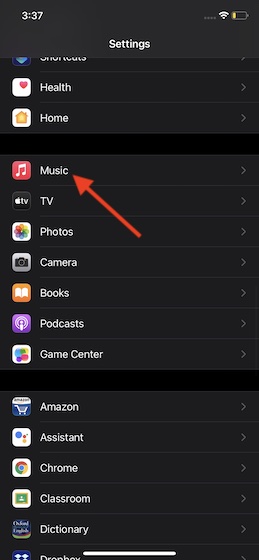
3. В разделе «Загрузки» нажмите «Загруженная музыка».
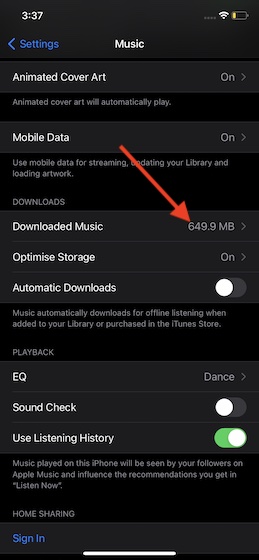
4. Затем нажмите «Изменить» в правом верхнем углу экрана.
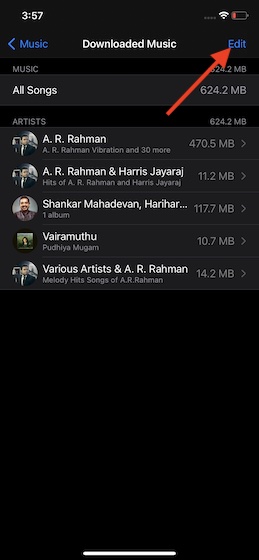
5. Затем нажмите красную кнопку слева от песни, которую хотите удалить.
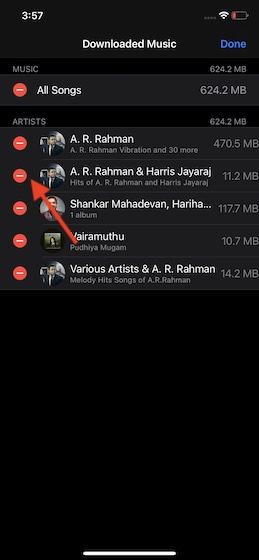
6. Далее нажмите кнопку «Удалить». В конце нажмите Готово в правом верхнем углу экрана, чтобы подтвердить изменение.

Заметка:
- Кроме того, вы можете просто провести пальцем по песне влево или вправо и нажать «Удалить» или провести пальцем до конца влево, чтобы избавиться от конкретной песни.
Отключите оптимизацию хранилища для Apple Music на iPhone и iPad с легкостью
Таким образом, вы можете включить оптимизацию хранилища для музыки на вашем устройстве iOS или iPadOS. Хотя удаление ненужных песен вручную может быть утомительным делом, я считаю это лучше, чем автоматическое удаление, поскольку последнее предлагает вам желаемый контроль над тем, какие песни оставить, а какие удалить.
В любом случае, что вы можете сказать об этой встроенной функции управления хранилищем? Считаете ли вы это полезным? Не стесняйтесь выражать свое мнение. Также не забудьте прочитать наши статьи о лучших скрытых функциях iOS 14 и советы по повышению безопасности, чтобы максимально использовать возможности вашего iPhone.